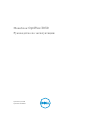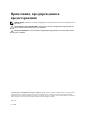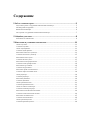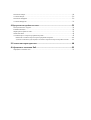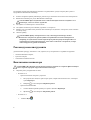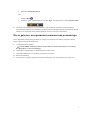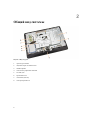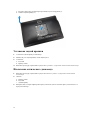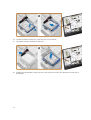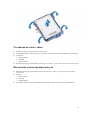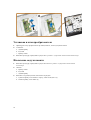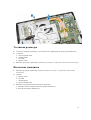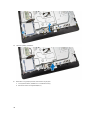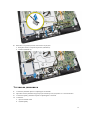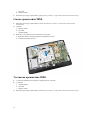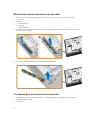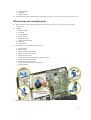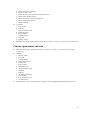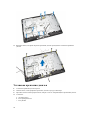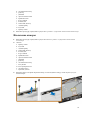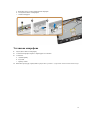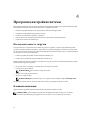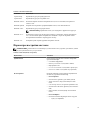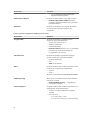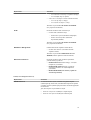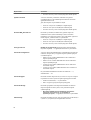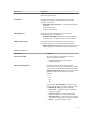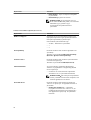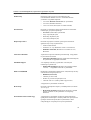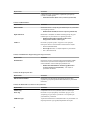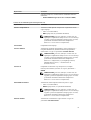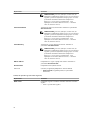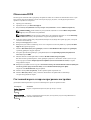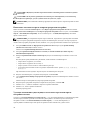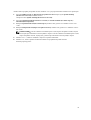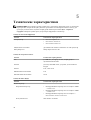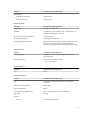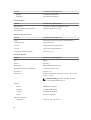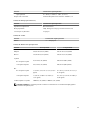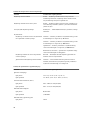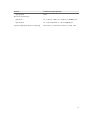Моноблок OptiPlex 3030
Руководство по эксплуатации
нормативная модель: W10B
нормативный тип: W10B001

Примечания, предупреждения и
предостережения
ПРИМЕЧАНИЕ: Указывает на важную информацию, которая поможет использовать компьютер более
эффективно.
ОСТОРОЖНО: ПРЕДУПРЕЖДЕНИЕ. Указывает на опасность повреждения оборудования или
потери данных и подсказывает, как этого избежать.
ПРЕДУПРЕЖДЕНИЕ: Указывает на риск повреждения оборудования, получения травм или на
угрозу для жизни.
Авторское право © 2014 Dell Inc. Все права защищены. Данное изделие защищено американскими и международными
законами об авторских правах и интеллектуальной собственности. Dell
™
и логотип Dell являются товарными знаками
корпорации Dell в Соединенных Штатах и (или) других странах. Все другие товарные знаки и наименования, упомянутые в
данном документе, могут являться товарными знаками соответствующих компаний.
2014 - 06
Rev. A00
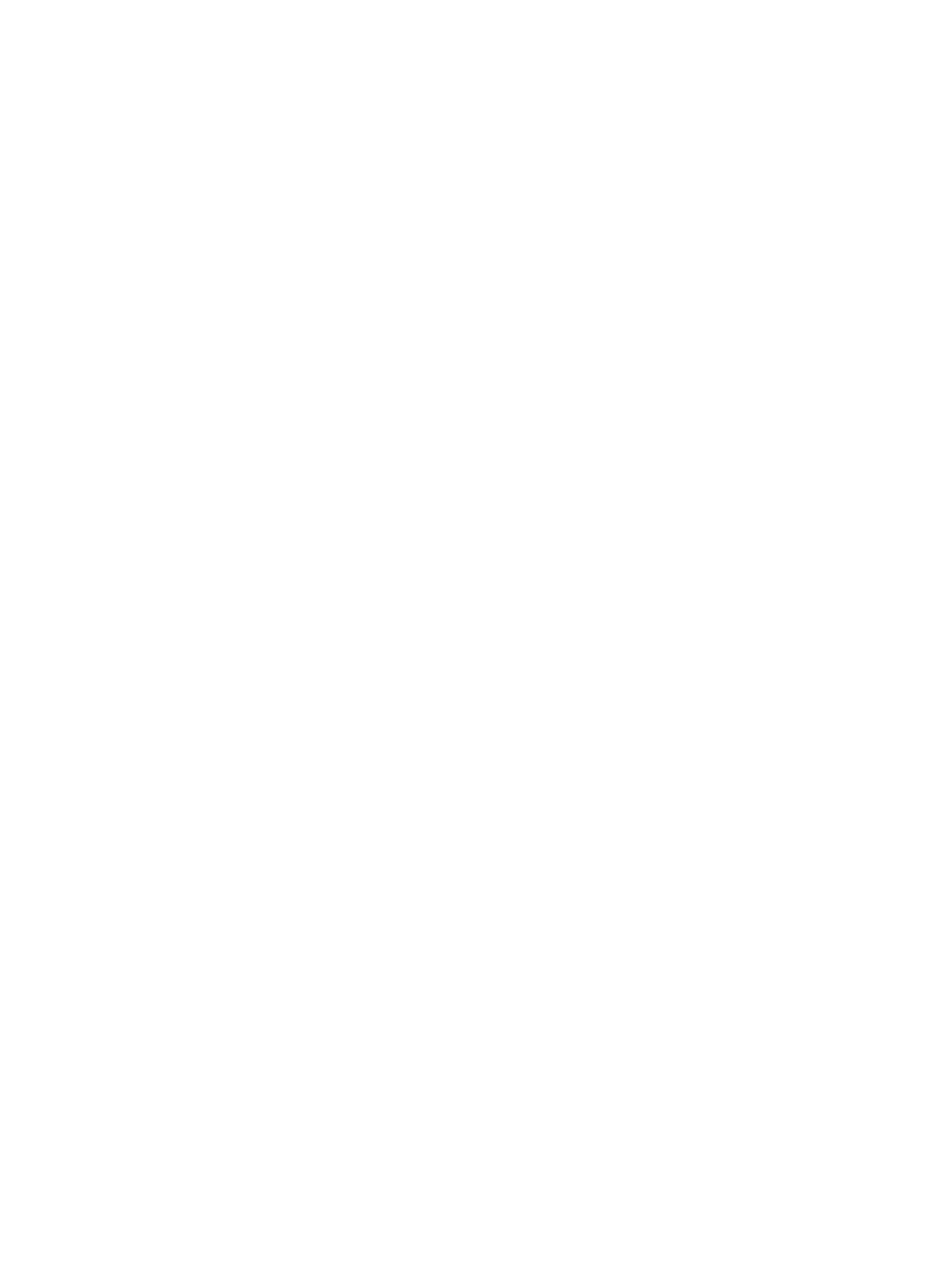
Содержание
1 Работа с компьютером.......................................................................................... 5
Подготовка к работе с внутренними компонентами компьютера............................................................5
Рекомендуемые инструменты................................................................................................................. 6
Выключение компьютера........................................................................................................................6
После работы с внутренними компонентами компьютера.......................................................................7
2 Общий вид системы..............................................................................................8
Компоновка системной платы.................................................................................................................9
3 Извлечение и установка компонентов............................................................. 11
Снятие подставки.................................................................................................................................. 11
Установка подставки.............................................................................................................................11
Снятие задней крышки..........................................................................................................................11
Установка задней крышки.....................................................................................................................12
Извлечение оптического дисковода...................................................................................................... 12
Установка оптического дисковода........................................................................................................ 13
Извлечение жесткого диска...................................................................................................................13
Установка жесткого диска.....................................................................................................................15
Извлечение платы преобразователя...................................................................................................... 15
Установка платы преобразователя........................................................................................................ 16
Извлечение модуля памяти................................................................................................................... 16
Установка модуля памяти..................................................................................................................... 17
Извлечение экрана системной платы.....................................................................................................17
Установка экрана системной платы...................................................................................................... 18
Снятие радиатора..................................................................................................................................18
Установка радиатора.............................................................................................................................19
Извлечение динамиков..........................................................................................................................19
Установка динамиков............................................................................................................................21
Снятие кронштейна VESA.....................................................................................................................22
Установка кронштейна VESA................................................................................................................22
Снятие системного вентилятора........................................................................................................... 23
Установка вентилятора корпуса............................................................................................................23
Извлечение платы выключателя питания............................................................................................. 24
Установка платы выключателя питания............................................................................................... 24
Извлечение системной платы............................................................................................................... 25
Установка системной платы................................................................................................................. 26
Снятие крепления дисплея....................................................................................................................27
Установка крепления дисплея.............................................................................................................. 28

Извлечение камеры...............................................................................................................................29
Установка камеры................................................................................................................................ 30
Извлечение микрофона.........................................................................................................................30
Установка микрофона........................................................................................................................... 31
4 Программа настройки системы........................................................................32
Последовательность загрузки............................................................................................................... 32
Клавиши навигации..............................................................................................................................32
Параметры настройки системы.............................................................................................................33
Обновление BIOS ................................................................................................................................ 43
Системный пароль и пароль программы настройки............................................................................. 43
Назначение системного пароля и пароля программы настройки.................................................... 44
Удаление и изменение существующего системного пароля или пароля настройки системы..........44
5 Технические характеристики........................................................................... 46
6 Обращение в компанию Dell.............................................................................52
Обращение в компанию Dell................................................................................................................ 52

1
Работа с компьютером
Подготовка к работе с внутренними компонентами
компьютера
Во избежание повреждения компьютера и для собственной безопасности следуйте приведенным ниже
указаниям по технике безопасности. Если не указано иное, каждая процедура, предусмотренная в данном
документе, подразумевает соблюдение следующих условий:
• прочитаны указания по технике безопасности, прилагаемые к компьютеру;
• для замены компонента или установки отдельно приобретенного компонента выполните процедуру снятия
в обратном порядке.
ПРЕДУПРЕЖДЕНИЕ: Отсоедените компьютер от всех источников питания перед снятием
крышки компьютера или панелей. После окончания работы с внутренними компонентами
компьютера, установите все крышки, панели и винты на место, перед тем как, подключить
компьютер к источнику питания.
ПРЕДУПРЕЖДЕНИЕ: Перед началом работы с внутренними компонентами компьютера
ознакомьтесь с указаниями по технике безопасности, прилагаемыми к компьютеру.
Дополнительные сведения о рекомендуемых правилах техники безопасности можно посмотреть на
начальной странице раздела, посвященного соответствию нормативным требованиям:
www.dell.com/regulatory_compliance .
ОСТОРОЖНО: Многие виды ремонта могут быть выполнены только сертифицированным
техническим специалистом. Вам следует устранять неполадки и выполнять простой ремонт,
разрешенный в соответствии с документацией к изделию или проводимый в соответствии с
указаниями, которые можно найти в Интернете, получить по телефону или в службе технической
поддержки. На повреждения, причиной которых стало обслуживание без разрешения компании
Dell, гарантия не распространяется. Прочтите инструкции по технике безопасности, прилагаемые к
изделию, и следуйте им.
ОСТОРОЖНО: Во избежание электростатического разряда следует заземлиться, надев
антистатический браслет или периодически прикасаясь к некрашеной металлической поверхности
(например, к разъемам на задней панели компьютера).
ОСТОРОЖНО: Соблюдайте осторожность при обращении с компонентами и платами. Не следует
дотрагиваться до компонентов и контактов платы. Держите плату за края или за металлическую
монтажную скобу. Такие компоненты, как процессор, следует держать за края, а не за контакты.
ОСТОРОЖНО: При отсоединении кабеля беритесь за разъем или специальную петлю на нем. Не
тяните за кабель. На некоторых кабелях имеются разъемы с фиксирующими защелками. Перед
отсоединением кабеля такого типа необходимо нажать на фиксирующие защелки. При
разъединении разъемов старайтесь разносить их по прямой линии, чтобы не погнуть контакты. А
перед подсоединением кабеля убедитесь в правильной ориентации и соосности частей разъемов.
ПРИМЕЧАНИЕ: Цвет компьютера и некоторых компонентов может отличаться от цвета, указанного в
этом документе.
5

Во избежание повреждения компьютера выполните следующие шаги, прежде чем приступать к работе с
внутренними компонентами компьютера.
1. Чтобы не поцарапать крышку компьютера, работы следует выполнять на плоской и чистой поверхности.
2. Выключите компьютер (см. раздел Выключение компьютера).
ОСТОРОЖНО: При отсоединении сетевого кабеля необходимо сначала отсоединить его от
компьютера, а затем от сетевого устройства.
3. Отсоедините от компьютера все сетевые кабели.
4. Отсоедините компьютер и все внешние устройства от электросети.
5. Нажмите и не отпускайте кнопку питания, пока компьютер не подключен к электросети, чтобы заземлить
системную плату.
6. Снимите крышку.
ОСТОРОЖНО: Прежде чем прикасаться к чему-либо внутри компьютера, снимите
статическое электричество, прикоснувшись к некрашеной металлической поверхности
(например, на задней панели компьютера). Во время работы периодически прикасайтесь к
некрашеной металлической поверхности, чтобы снять статическое электричество, которое
может повредить внутренние компоненты.
Рекомендуемые инструменты
Для выполнения процедур, описанных в этом документе, могут потребоваться следующие инструменты:
• маленькая шлицевая отвертка;
• крестовая отвертка;
• небольшая пластиковая палочка.
Выключение компьютера
ОСТОРОЖНО: Во избежание потери данных сохраните и закройте все открытые файлы и выйдите
из всех открытых программ перед выключением компьютера.
1. Завершите работу операционной системы.
• В Windows 8:
– При использовании сенсорного устройства:
a. Быстро проведите пальцем с правого края экрана, открыв меню панели Charms, и выберите
пункт Параметры.
b. Выберите а затем выберите Завершение работы.
– При использовании мыши:
a. Укажите мышью правый верхний угол экрана и щелкните Параметры.
b. Щелкните а затем выберите Завершение работы.
• В Windows 7:
1. Нажмите Пуск .
6

2. Щелкните Завершение работы.
или
1. Нажмите Пуск .
2. Нажмите стрелку в нижнем правом углу меню Пуск, показанную ниже, и нажмите Выключение.
2. Убедитесь, что компьютер и все подключенные к нему устройства выключены. Если компьютер и
подключенные устройства не выключились автоматически по завершении работы операционной системы,
нажмите и не отпускайте кнопку питания примерно 6 секунд, пока они не выключатся.
После работы с внутренними компонентами компьютера
После завершения любой процедуры замены не забудьте подсоединить все внешние устройства, платы и
кабели, прежде чем включать компьютер.
1. Установите на место крышку.
ОСТОРОЖНО: Чтобы подсоединить сетевой кабель, сначала подсоедините его к сетевому
устройству, а затем к компьютеру.
2. Подсоедините к компьютеру все телефонные или сетевые кабели.
3. Подключите компьютер и все внешние устройства к электросети.
4. Включите компьютер.
5. Если требуется, проверьте правильность работы компьютера, запустив программу Dell Diagnostics.
7

2
Общий вид системы
Рисунок 1. Вид изнутри 1
1. экран модуля памяти
2. защитный экран системной платы
3. нижняя крышка
4. плата панели управления питанием
5. жесткий диск
6. кронштейн VESA
7. оптический дисковод
8. плата преобразователя
8

Рисунок 2. Вид изнутри 2
1. плату WLAN
2. модуль памяти
3. блок питания
4. системную плату
5. динамик
6. крепление дисплея
7. системный вентилятор
8. радиатор
9. камера
10. микрофон
Компоновка системной платы
На изображении ниже приведена компоновка системной платы компьютера.
9

1. Устройство чтения карт памяти SD
2. модуль памяти
3. Разъем динамика
4. разъем для подключения сенсорного дисплея
5. разъем для подключения платы управления
6. разъем для подключения жесткого диска
7. разъем для подключения привода оптических дисков
8. разъем электропитания SATA
9. Разъем платы преобразователя
10. разъем электропитания 2
11. разъем электропитания 1
12. разъем системного вентилятора
13. разъем процессора
14. батарея типа «таблетка»
15. разъем WLAN
16. Разъем LVDS
17. камера
10

3
Извлечение и установка компонентов
В этом разделе приведены подробные сведения по извлечению и установке компонентов данного компьютера.
Снятие подставки
1. Выполните процедуры, приведенные в разделе Подготовка к работе с внутренними компонентами
компьютера
.
2. Снимите крышку стойки.
3. Выверните винты, которыми закреплена подставка, и снимите подставку.
Установка подставки
1. Установите подставку обратно и зафиксируйте ее при помощи винтов.
2. Установите панель и нажмите на нее до щелчка.
3. Установите крышку подставки.
4. Выполните процедуры, приведенные в разделе После работы с внутренними компонентами компьютера.
Снятие задней крышки
1. Выполните процедуры, приведенные в разделе Подготовка к работе с внутренними компонентами
компьютера.
2. Снимите:
a. крышку стойки
b. подставка
3. Выполните следующие действия, как показано на рисунке:
11

a. Подденьте края корпуса компьютера при помощи острого инструмента [1].
b. Снимите заднюю крышку [2].
Установка задней крышки
1. Установите заднюю крышку на компьютер.
2. Нажмите на углы задней крышки, чтобы защелкнуть ее.
3. Установите:
a. подставка
b. крышку стойки
4. Выполните процедуры, приведенные в разделе После работы с внутренними компонентами компьютера.
Извлечение оптического дисковода
1. Выполните процедуры, приведенные в разделе Подготовка к работе с внутренними компонентами
компьютера
.
2. Снимите:
a. крышку стойки
b. подставка
c. заднюю крышку
3. Выверните винт, которым зафиксирован привод оптических дисков. Потяните привод и извлеките его из
корпуса компьютера.
12

Установка оптического дисковода
1. Вставьте оптический привод в корпус компьютера и зафиксируйте его винтом.
2. Установите:
a. заднюю крышку
b. подставка
c. крышку стойки
3. Выполните процедуры, приведенные в разделе После работы с внутренними компонентами компьютера.
Извлечение жесткого диска
1. Выполните процедуры, приведенные в разделе Подготовка к работе с внутренними компонентами
компьютера.
2. Снимите:
a. крышку стойки
b. подставка
c. заднюю крышку
3. Выполните следующие действия, как показано на рисунке:
a. Нажмите на кронштейн жесткого диска, чтобы освободить его [1].
b. Приподнимите жесткий диск с одной стороны [2].
13

4. Сдвиньте и снимите жесткий диск, чтобы получить доступ к кабелю.
5. Отсоедините кабель и извлеките жесткий диск.
6. Потяните края кронштейна в разные стороны, чтобы освободить жесткий диск. Извлеките жесткий диск из
кронштейна.
14

Установка жесткого диска
1. Вставьте жесткий диск в кронштейн жесткого диска.
2. Подсоедините кабель к жесткому диску и установите жесткий диск в соответствующий слот компьютера.
3. Установите:
a. заднюю крышку
b. подставка
c. крышку стойки
4. Выполните процедуры, приведенные в разделе После работы с внутренними компонентами компьютера.
Извлечение платы преобразователя
1. Выполните процедуры, приведенные в разделе Подготовка к работе с внутренними компонентами
компьютера.
2. Снимите:
a. крышку стойки
b. подставка
c. заднюю крышку
3. Отсоедините кабели от платы преобразователя. Выверните винты и снимите плату преобразователя.
15

Установка платы преобразователя
1. Зафиксируйте плату преобразователя при помощи винтов, затем подсоедините кабели.
2. Установите:
a. заднюю крышку
b. подставка
c. крышку стойки
3. Выполните процедуры, приведенные в разделе После работы с внутренними компонентами компьютера.
Извлечение модуля памяти
1. Выполните процедуры, приведенные в разделе Подготовка к работе с внутренними компонентами
компьютера.
2. Снимите:
a. крышку стойки
b. подставка
c. заднюю крышку
3. Выполните следующие действия, как показано на рисунке:
a. Сдвиньте крышку слота памяти в сторону, чтобы освободить ее [1].
b. Снимите крышку слота памяти [2].
16

4. Отведите фиксаторы от модуля памяти, чтобы он выскочил из разъема. Приподнимите модуль памяти и
извлеките его из разъема.
Установка модуля памяти
1. Совместите выемку на модуле памяти с выступом на разъеме системной платы.
2. Нажмите на модуль памяти, чтобы сработали фиксаторы, удерживающие его на месте.
3. Установите обратно крышку слота памяти.
4. Установите:
a. заднюю крышку
b. подставка
c. крышку стойки
5. Выполните процедуры, приведенные в разделе После работы с внутренними компонентами компьютера.
Извлечение экрана системной платы
1. Выполните процедуры, приведенные в разделе Подготовка к работе с внутренними компонентами
компьютера
.
2. Снимите:
a. крышку стойки
b. подставка
c. заднюю крышку
3. Выполните следующие действия, как показано на рисунке:
a. Выверните винты, которыми закреплен защитный экран системной платы [1].
b. Приподнимите защитный экран системной платы [2].
c. Снимите защитный экран системной платы [3].
17

Установка экрана системной платы
1. Совместите отверстия на защитном экране и на системной плате. Зафиксируйте защитный экран при
помощи винтов.
2. Установите:
a. заднюю крышку
b. подставка
c. крышку стойки
3. Выполните процедуры, приведенные в разделе После работы с внутренними компонентами компьютера.
Снятие радиатора
1. Выполните процедуры, приведенные в разделе Подготовка к работе с внутренними компонентами
компьютера.
2. Снимите:
a. крышку стойки
b. подставка
c. заднюю крышку
d. экран системной платы
3. Выполните следующие действия, как показано на рисунке:
a. Выверните винт, которым радиатор прикреплен к корпусу компьютера [1].
b. Выверните винты, которые находятся рядом с процессором [2].
c. Поднимите радиатор вверх и снимите его [3].
18

Установка радиатора
1. Совместите отверстия на радиаторе и на системной плате. Зафиксируйте радиатор при помощи винтов.
2. Установите:
a. экран системной платы
b. заднюю крышку
c. подставка
d. крышку стойки
3. Выполните процедуры, приведенные в разделе После работы с внутренними компонентами компьютера.
Извлечение динамиков
1. Выполните процедуры, приведенные в разделе Подготовка к работе с внутренними компонентами
компьютера.
2. Снимите:
a. крышку стойки
b. подставка
c. заднюю крышку
d. экран системной платы
3. Выполните следующие действия, как показано на рисунке:
a. Выверните винты, которыми закреплена крышка динамиков [1].
b. Высвободите крышку динамиков [2].
19

4. Снимите крышку динамиков.
5. Выполните следующие действия, как показано на рисунке:
a. Отсоедините кабель динамиков от системной платы [1].
b. Извлеките кабель из направляющих [2].
20
Страница загружается ...
Страница загружается ...
Страница загружается ...
Страница загружается ...
Страница загружается ...
Страница загружается ...
Страница загружается ...
Страница загружается ...
Страница загружается ...
Страница загружается ...
Страница загружается ...
Страница загружается ...
Страница загружается ...
Страница загружается ...
Страница загружается ...
Страница загружается ...
Страница загружается ...
Страница загружается ...
Страница загружается ...
Страница загружается ...
Страница загружается ...
Страница загружается ...
Страница загружается ...
Страница загружается ...
Страница загружается ...
Страница загружается ...
Страница загружается ...
Страница загружается ...
Страница загружается ...
Страница загружается ...
Страница загружается ...
Страница загружается ...
-
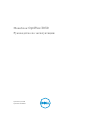 1
1
-
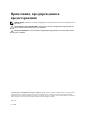 2
2
-
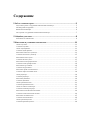 3
3
-
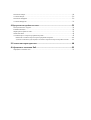 4
4
-
 5
5
-
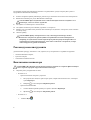 6
6
-
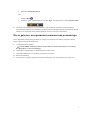 7
7
-
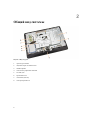 8
8
-
 9
9
-
 10
10
-
 11
11
-
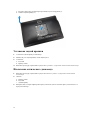 12
12
-
 13
13
-
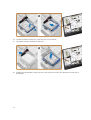 14
14
-
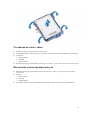 15
15
-
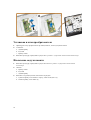 16
16
-
 17
17
-
 18
18
-
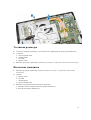 19
19
-
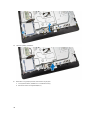 20
20
-
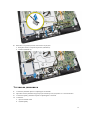 21
21
-
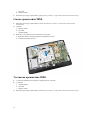 22
22
-
 23
23
-
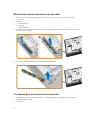 24
24
-
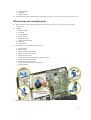 25
25
-
 26
26
-
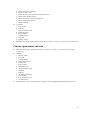 27
27
-
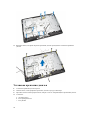 28
28
-
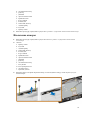 29
29
-
 30
30
-
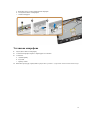 31
31
-
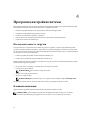 32
32
-
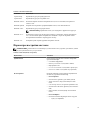 33
33
-
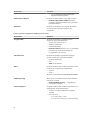 34
34
-
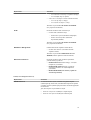 35
35
-
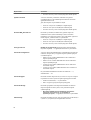 36
36
-
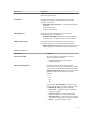 37
37
-
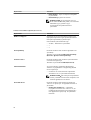 38
38
-
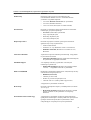 39
39
-
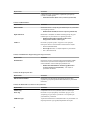 40
40
-
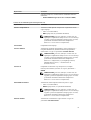 41
41
-
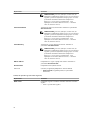 42
42
-
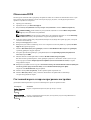 43
43
-
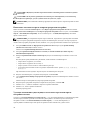 44
44
-
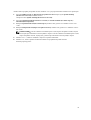 45
45
-
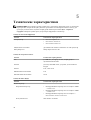 46
46
-
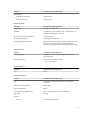 47
47
-
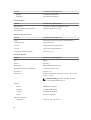 48
48
-
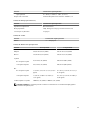 49
49
-
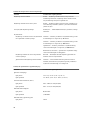 50
50
-
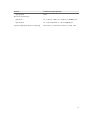 51
51
-
 52
52
Dell OptiPlex 3030 All-In-One Инструкция по применению
- Тип
- Инструкция по применению
- Это руководство также подходит для
Задайте вопрос, и я найду ответ в документе
Поиск информации в документе стал проще с помощью ИИ